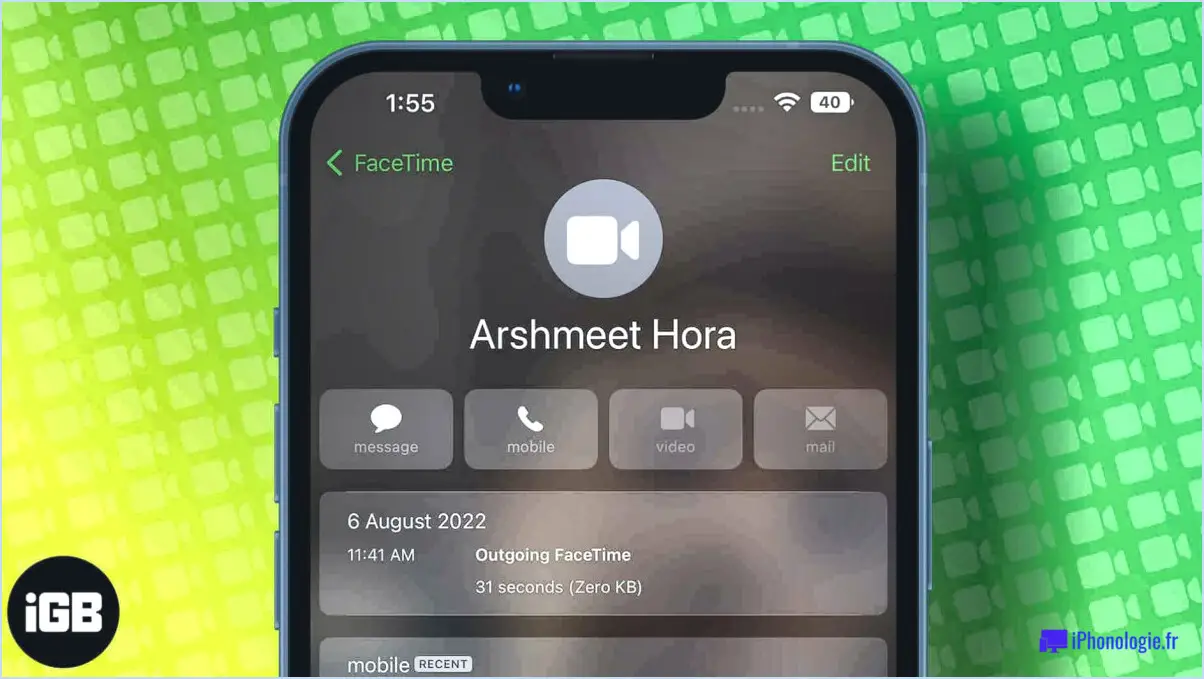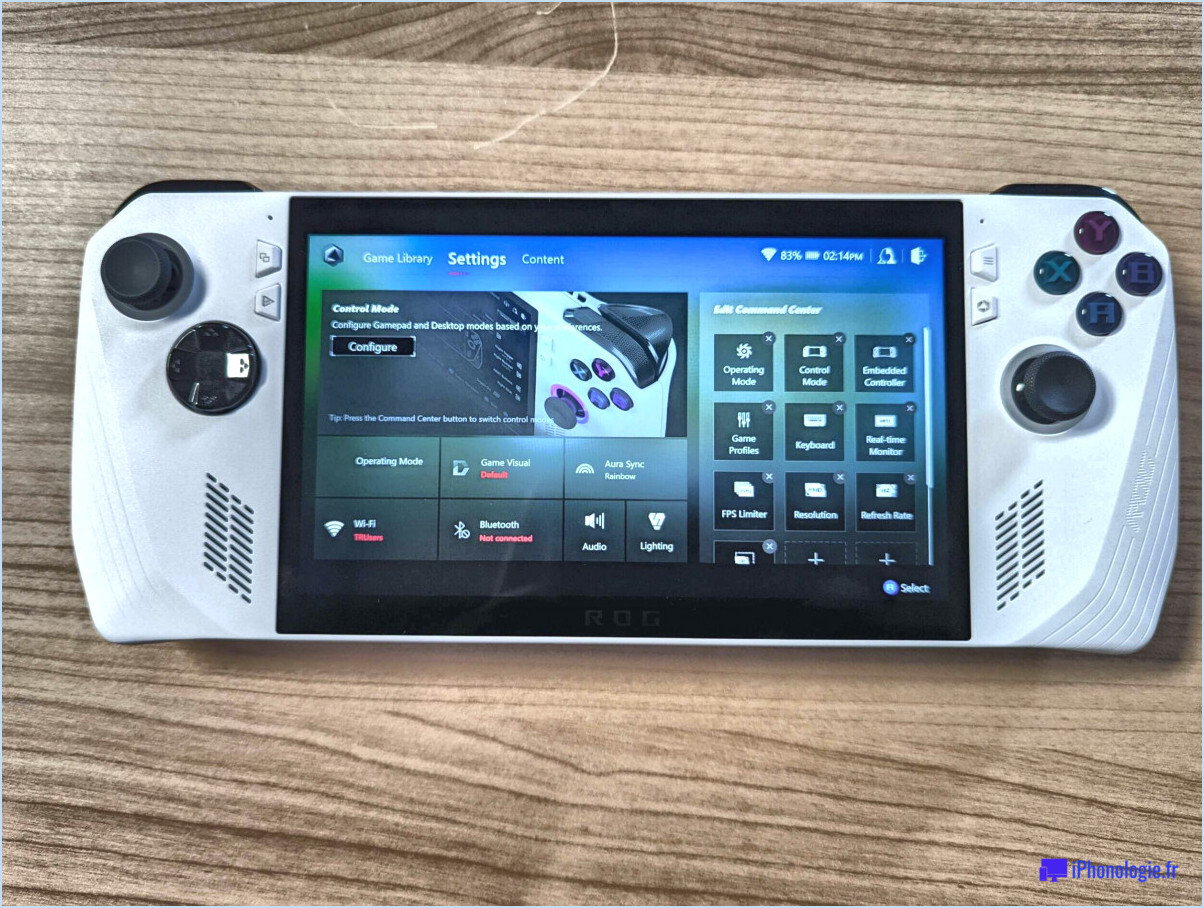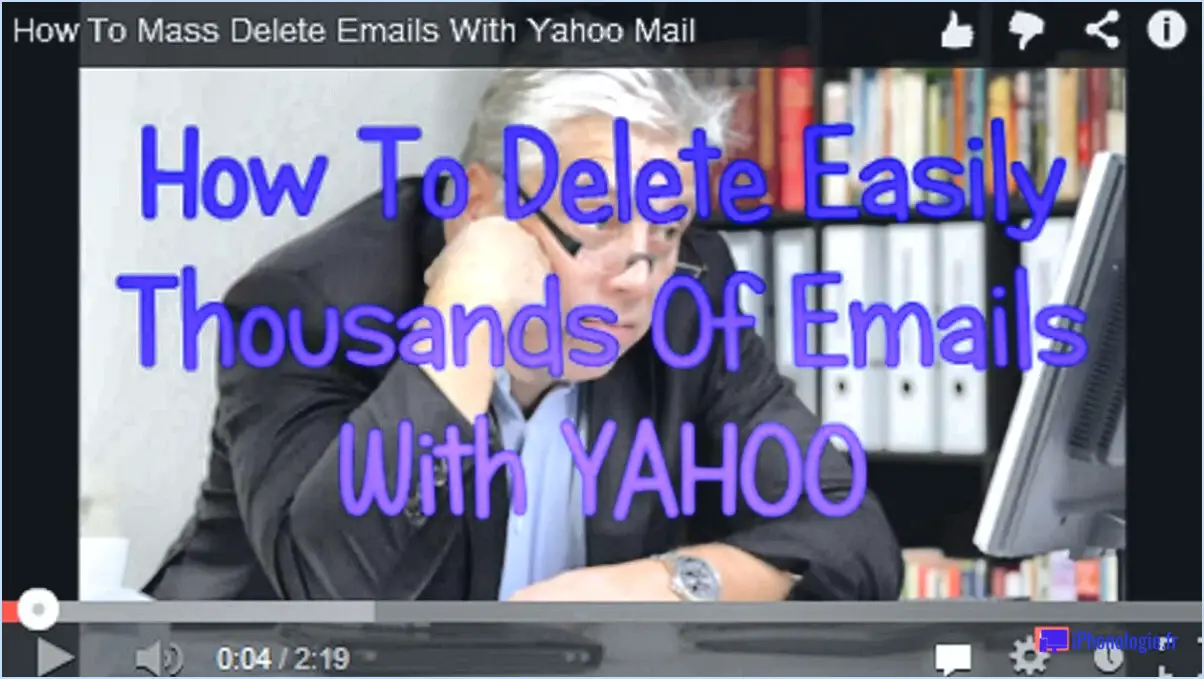Comment autoriser mon enfant dans google family link à utiliser des fichiers apk?
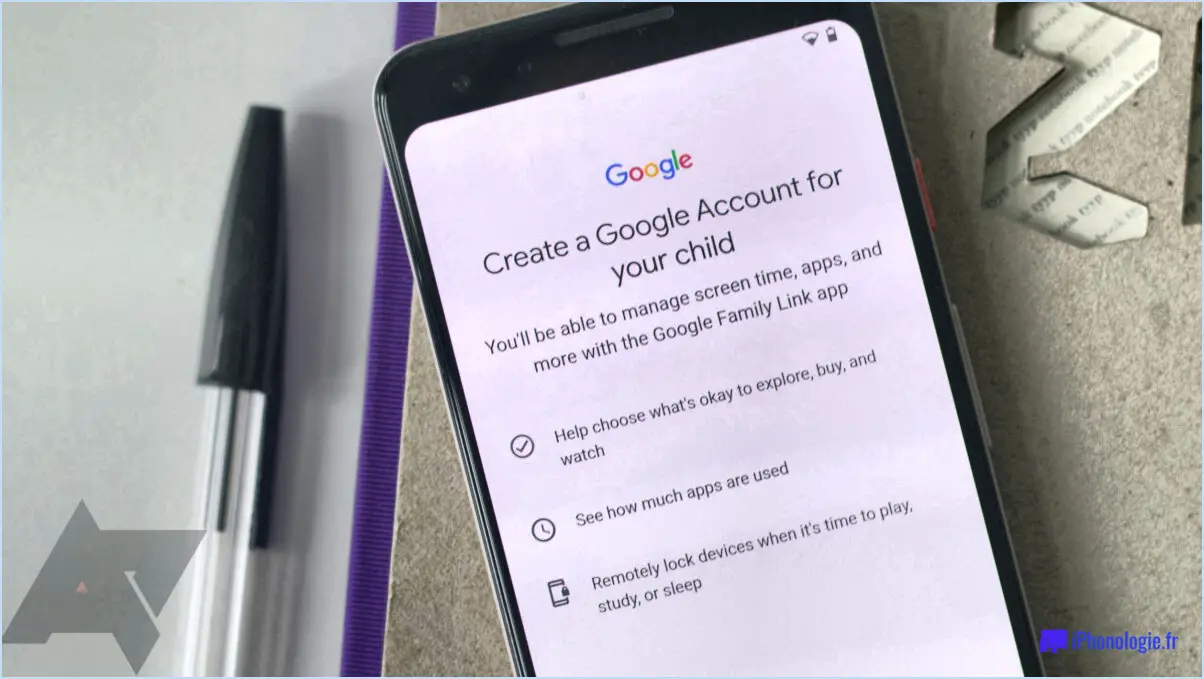
Pour permettre à votre enfant d'utiliser des fichiers APK dans le cadre de Google Family Link, vous pouvez modifier les paramètres de l'application Family Link. Voici un guide étape par étape pour vous aider à autoriser l'installation d'applications ne provenant pas du Google Play Store :
- Ouvrez l'application Family Link sur votre appareil.
- Localisez et tapez sur le nom de votre enfant dans l'application.
- Ensuite, tapez sur "Gérer les paramètres" pour accéder aux différentes options.
- Recherchez la section intitulée "Apps". & Jeux" et appuyez dessus.
- Dans la section "Apps & Jeux", vous trouverez l'option "Installer des applications inconnues". Tapez dessus pour continuer.
- Vous verrez un interrupteur à bascule à côté de "Installer des applications inconnues". Basculez l'interrupteur sur la position "On".
- Après avoir activé l'interrupteur, une invite apparaît avec le titre "Allow from this source" (Autoriser à partir de cette source). Sélectionnez cette option.
En suivant ces étapes, vous avez réussi à permettre à votre enfant d'installer des fichiers APK sur son appareil. Cela signifie qu'il peut désormais télécharger et installer des applications à partir de sources autres que le Google Play Store. Cependant, il est important de faire preuve de prudence et de s'assurer que les fichiers APK que votre enfant installe proviennent de sources fiables et dignes de confiance afin de maintenir un environnement numérique sûr.
Il convient de mentionner que le fait d'autoriser l'installation d'applications inconnues comporte certains risques, car les fichiers APK obtenus à partir de sources non officielles peuvent contenir des logiciels malveillants ou d'autres menaces pour la sécurité. Il est donc recommandé d'expliquer à votre enfant qu'il est important de télécharger des applications à partir de sources fiables et d'examiner régulièrement les applications installées pour s'assurer de leur sécurité.
Comment télécharger un APK avec contrôle parental?
Pour télécharger des fichiers APK avec contrôle parental, vous avez plusieurs options à votre disposition. L'une d'entre elles consiste à utiliser une application telle qu'AppLock. Cet outil puissant vous permet de protéger par mot de passe des applications spécifiques sur votre appareil mobile. Vous pouvez ainsi empêcher votre enfant d'accéder à toute application que vous jugez inappropriée ou inadaptée à son utilisation.
Vous pouvez également utiliser une application de contrôle parental telle que FamilyTime. Cette solution complète vous permet d'établir des restrictions temporelles sur l'utilisation des applications, vous permettant de fixer des limites sur la durée d'utilisation de chaque application par votre enfant. En outre, FamilyTime vous permet de bloquer certains sites web et de localiser votre enfant pour une plus grande tranquillité d'esprit.
En utilisant AppLock ou FamilyTime, vous pouvez exercer un plus grand contrôle sur les applications auxquelles votre enfant peut accéder, en veillant à ce que ses expériences en ligne soient conformes aux normes que vous souhaitez.
Comment ajouter des applications inconnues à mon compte enfant?
Pour ajouter une application inconnue au compte de vos enfants, procédez comme suit :
- Ouvrez le Google Play Store.
- Utilisez la fonction de recherche pour trouver l'application que vous souhaitez ajouter.
- Cliquez sur l'application pour ouvrir sa page.
- Faites défiler la page jusqu'en bas.
- Recherchez la section "Nom du paquet".
- Prenez note du nom du paquet qui y est mentionné.
En suivant ces étapes, vous pouvez facilement trouver les informations nécessaires sur l'application, y compris son nom de paquet. Ce nom vous sera demandé lorsque vous ajouterez l'application au compte de vos enfants. N'oubliez pas de vérifier que l'application convient à vos enfants avant de l'ajouter.
Comment activer un fichier APK sur mon Android?
Pour activer un fichier APK sur votre appareil Android, suivez les étapes suivantes :
- Activez les sources inconnues : Allez dans vos paramètres Android et localisez la section "Sécurité" ou "Confidentialité". Activez l'option "Sources inconnues" pour autoriser les installations à partir de sources autres que le Google Play Store.
- Trouver le fichier APK : Localisez le fichier APK que vous souhaitez installer. Vous pouvez le faire en naviguant sur Internet ou en transférant le fichier depuis un autre appareil.
- Commencez le processus d'installation : Tapez sur le fichier APK pour démarrer l'installation. Si une invite apparaît, tapez sur "Installer" pour continuer.
- Terminez l'installation : Attendez la fin du processus d'installation. Une fois l'installation terminée, vous trouverez l'icône de l'application sur votre écran d'accueil ou dans le tiroir d'applications.
Vous êtes maintenant prêt à profiter de l'application que vous avez installée à partir du fichier APK !
Comment débloquer une application sur Family Link sans autorisation?
Pour débloquer une application sur Family Link sans autorisation, suivez les étapes suivantes :
- Ouvrez l'application Family Link et connectez-vous à l'aide du compte Google connecté à l'appareil de votre enfant.
- Appuyez sur l'icône Menu située dans le coin supérieur gauche de l'écran.
- Sélectionnez "Paramètres" dans les options du menu.
- Tapez sur "Gérer les appareils".
- Choisissez le nom de l'appareil de votre enfant dans la liste.
- Tapez sur "Apps & Jeux".
À partir de là, vous pourrez gérer les applications et les jeux installés sur l'appareil de votre enfant. Localisez l'application que vous souhaitez débloquer et tapez dessus. Recherchez l'option "Bloquer l'application" et désactivez-la. L'application sera ainsi débloquée, ce qui permettra à votre enfant de l'utiliser librement.
N'oubliez pas que Family Link est conçu pour vous aider à superviser les activités numériques de votre enfant, il est donc important d'avoir une communication ouverte et de fixer des limites appropriées.
Comment puis-je modifier mon compte Google pour passer d'un compte enfant à un compte normal?
Pour modifier votre compte Google d'enfant à normal, procédez comme suit :
- Préparez une preuve d'âge : Obtenez une copie de votre permis de conduire ou de votre passeport.
- Consultez la page des paramètres du compte Google : Accédez au site Web du compte Google et connectez-vous à l'aide des informations d'identification de votre compte enfant.
- Vérifiez votre âge : Recherchez l'option permettant de fournir une preuve d'âge et suivez les instructions.
- Envoyez vos documents : Téléchargez une copie scannée ou une photo claire de votre permis de conduire ou de votre passeport comme demandé.
- Attendez la mise à jour : Google examinera votre demande et mettra votre compte à jour dès qu'il aura confirmé votre âge.
En suivant ces étapes et en fournissant les preuves d'âge nécessaires, vous pouvez faire passer votre compte Google du statut d'enfant à celui de personne normale.
Comment déverrouiller le contrôle parental?
Pour déverrouiller le contrôle parental sur votre iPhone, iPad ou iPod touch, vous aurez besoin du code d'accès défini par la personne qui a activé ce contrôle. Si vous ne connaissez pas le code d'accès, la meilleure solution est de contacter la personne qui a activé le contrôle parental. Elle pourra vous fournir le code nécessaire pour désactiver le contrôle parental. N'oubliez pas que sans le code d'accès, il peut être impossible de déverrouiller ou de modifier les paramètres du contrôle parental. Dans ce cas, il est recommandé de contacter la personne qui a configuré le système.
Qu'advient-il de Family Link lorsque l'enfant atteint l'âge de 13 ans?
Lorsqu'un enfant atteint l'âge de 13 ans, Family Link continue de fonctionner mais subit un changement en termes de rapports d'activité. Tant que le service reste actif pour ces adolescents, ils seront n'auront plus accès aux rapports d'activité de leurs parents. Cela signifie qu'ils ne pourront pas consulter des informations détaillées sur les activités numériques de leurs parents, telles que l'utilisation d'applications et le temps passé devant un écran. Cependant, Family Link offre toujours des fonctionnalités intéressantes telles que la gestion des applications, le filtrage du contenu et verrouillage des appareils à distance pour une sécurité et une surveillance accrues. Les parents peuvent toujours utiliser Family Link pour surveiller et gérer l'expérience en ligne de leur enfant, afin d'assurer un équilibre entre l'indépendance et une utilisation responsable de l'internet. Il est important que les parents et les enfants communiquent ouvertement sur la transition afin d'établir un climat de confiance et de compréhension.
À partir de quel âge le contrôle parental prend-il fin?
Le contrôle parental n'a généralement pas d'âge limite fixe, car il dépend de divers facteurs tels que le niveau de maturité de l'enfant et le jugement des parents. Toutefois, il est généralement recommandé de relâcher progressivement le contrôle parental à mesure que l'enfant grandit et fait preuve d'un comportement responsable. Si un enfant de 12 ans peut avoir un compte de courrier électronique, les parents doivent être prudents quant aux risques potentiels. Ils doivent discuter avec leur enfant des pratiques de sécurité en matière de courrier électronique et surveiller de près l'activité de son courrier électronique pour garantir sa sécurité en ligne. La vigilance et une communication ouverte entre les parents et les enfants jouent un rôle crucial dans la détermination du moment où le contrôle parental doit être assoupli.